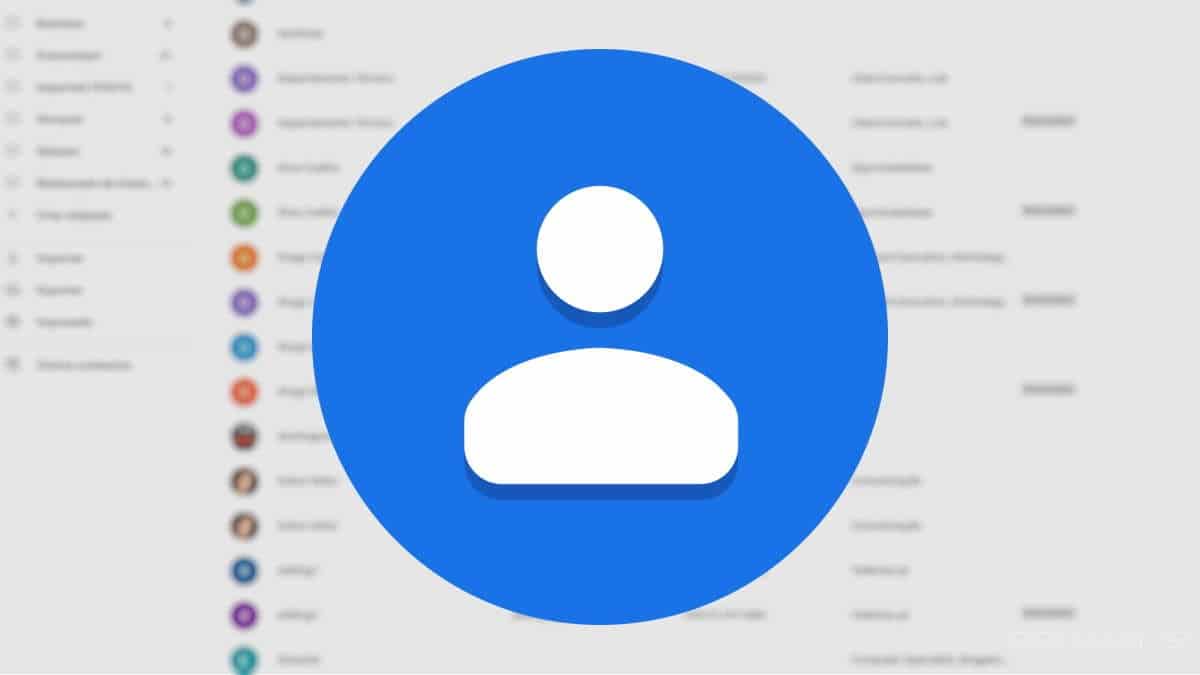
זה יכול לקרות כך מחקנו את אנשי הקשר של גוגל באנדרואיד, משהו שקרה בטעות. כאשר זה קורה, משתמשי אנדרואיד מבקשים לדעת כיצד לשחזר את אנשי הקשר הללו מגוגל. למזלנו, ישנן מספר שיטות זמינות שיעזרו לנו בתהליך הזה וכך נחזיר אותן לטלפון.
במדריך זה להלן אנו מציגים כמה מהשיטות הללו שבהן לשחזר את אנשי הקשר של גוגל. רוב המשתמשים במערכת ההפעלה יוכלו להשתמש בהם כדי לקבל שוב את אנשי הקשר הללו. בנוסף, מדובר בפתרונות או שיטות פשוטות, שלא ייקח לנו יותר מדי זמן, למזלנו.
כמובן שחשוב לדעת ששחזור אנשי קשר מגוגל אינו זהה לשחזור אלה המאוחסנים בטלפון. זה משהו שונה, אז אתה צריך לזכור את זה לפני שאתה מתחיל לעשות משהו. אם מה שאתה מחפש הוא לקבל שוב את Google במכשיר, השלבים האלה יעזרו לך בתהליך הזה. דיברנו על השיטות הזמינות למשתמשי אנדרואיד בהקשר זה.
שחזר את אנשי הקשר של גוגל באנדרואיד
אם החלפנו מכשירים או קנינו טאבלט עם אנדרואיד אנחנו רוצים שאותם אנשי קשר שהיו לנו בסמארטפון שלנו יהיו גם בטאבלט האמור. במקרה זה, תהליך השחזור או העברה של אנשי קשר כאלה הוא קל. מכיוון שבמציאות הדבר היחיד שצריך לעשות הוא להגדיר את המכשיר החדש עם אותו חשבון Gmail שבו אנו משתמשים במכשיר שבו נמצאים כעת אנשי הקשר של גוגל.
כשזה נעשה, הדבר הרגיל הוא שאז אמרו שאנשי הקשר של גוגל כבר יופיעו בחדש. למרות שאם לאחר שהגדרנו זאת, אנו רואים שלא ניתן לראות את אנשי הקשר, הדבר הנורמלי ביותר הוא שהגורם לכך הוא שמכשיר המקור הסנכרון אינו מופעל מאנשי הקשר של גוגל. פונקציה שתהיה הכרחית במקרה זה כדי להיות מסוגל לבצע תהליך זה. בעת הגדרת מכשיר חדש, הסנכרון של ספר הטלפונים ונתוני לוח השנה מופעל באופן אוטומטי. באופן זה, כל אנשי הקשר החדשים שאנו הולכים לאחסן במכשיר יסונכרנו עם חשבון גוגל ויהיו נגישים גם דרך Gmail. ראשית אנחנו הולכים לבדוק אם אמרנו שהסנכרון מופעל, משהו שנעשה כך:
- פתח את ההגדרות של מכשיר האנדרואיד שלך.
- לאחר מכן לחץ על חשבונות
- בתוך חשבונות, שם מוצגים כל החשבונות שהוגדרו במכשיר, לחץ על Google.
- לבסוף, עלינו לוודא שמתג אנשי הקשר מופעל בסעיף זה.
אם מתג זה אינו מופעל, עלינו לעשות זאת. בדרך זו, אנו מוודאים שהסנכרון האמור של אנשי הקשר הוא משהו שכבר עובד בטלפון וזה משהו שהולך להיות בעל חשיבות עצומה. לאחר מכן, כאשר חשבון Google זה מוגדר במכשיר אנדרואיד אחר, אנשי הקשר יסונכרנו באופן אוטומטי ויוצגו בחדש מבלי שתצטרך לעשות דבר.
שחזר אנשי קשר שנמחקו ב- Android
בהתאם למותג של טלפון האנדרואיד שלנו, אנו הולכים להשתמש בשיטה אחרת כדי לאחזר אנשי קשר של גוגל. ככלל קיימות היום שתי שיטות שבאמצעותן ניתן יהיה לבצע תהליך זה. כל שכבת התאמה אישית בדרך כלל מספקת למשתמשים כמה אפשרויות נוספות, כך שישנם משתמשים שיוכלו להשתמש בשיטה מסוימת, בעוד בטלפונים אחרים התהליך עובד אחרת.
למזלנו, באף אחד משני המקרים אנחנו לא עומדים בפני משהו מסובך. אבל אנחנו פשוט צריכים לדעת באיזו שיטה נוכל להשתמש בהתאם לנייד, המותג או הגרסה של שכבת ההתאמה האישית שבה אנו משתמשים. לפיכך, כעת נוכל לדעת מהם השלבים שיש לבצע כשמדובר בשחזור אנשי קשר של גוגל באנדרואיד. זה משהו שאנחנו יכולים לעשות מהטלפון עצמו או מגוגל.
שחזר אנשי קשר מהנייד
הדרך הראשונה היא משהו שמשתמשי אנדרואיד רבים יוכלו להשתמש בו. מדובר בביצוע התהליך בטלפון עצמו או טאבלט אנדרואיד. כך תוכל להחזיר את אנשי הקשר האלה מגוגל או להציג אותם, במקרה שלא נוכל לראות אותם, אך הם לא נמחקו. אלו הם השלבים שיש לבצע:
- פתח את אפליקציית אנשי הקשר בטלפון שלך.
- לחץ על שלוש הנקודות האנכיות.
- גש להגדרות שלך.
- עבור אל האפשרות שנקראת ארגון אנשי קשר בהגדרות אלו.
- הקש על נמחק לאחרונה. בחלק זה יוצגו כל אנשי הקשר שמחקנו ב-30 הימים האחרונים. החלק הזה הוא מעין פח מיחזור ואנשי הקשר נשמרים בו עד 30 יום.
- אנו בוחרים את איש הקשר שברצוננו לשחזר ולוחצים על שחזור.
- חזור על זה אם יש עוד אנשי קשר.
לא לכל טלפונים אנדרואיד יש שיטה זו זמינה עבורם, מכיוון שלא כל שכבות ההתאמה האישית משאירות אותנו עם סל אנשי הקשר הזה. אז זה משהו שאתה צריך לבדוק אם זה זמין בנייד שלך. אם לא, עליך לפנות לשיטה האחרת הזמינה במערכת ההפעלה.
שחזר אנשי קשר מגוגל
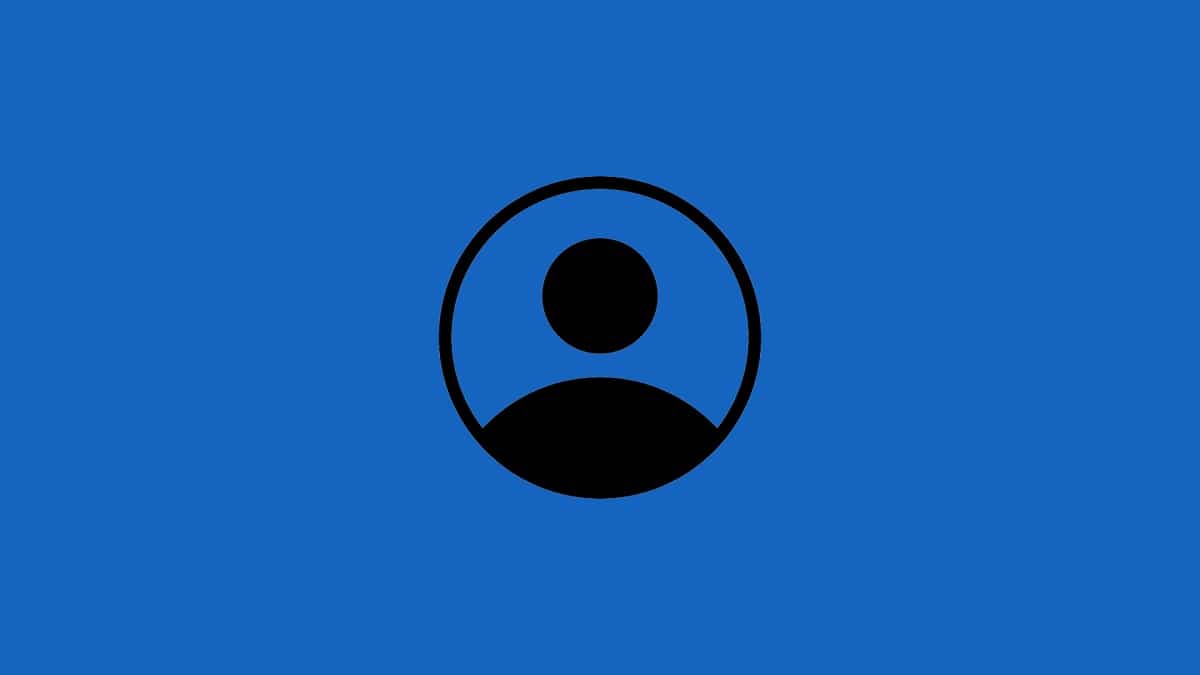
במקרה זה, אתה יכול להשתמש באתר גוגל. זה נמצא באותו אחד שבו מאוחסנים כל אנשי הקשר המאוחסנים במכשיר שלנו (כל עוד הסנכרון מופעל כפי שהזכרנו קודם). אז מאתר זה תוכל לגרום לאנשי הקשר הללו להופיע שוב בחשבון Google, זה ששייךנו לטלפון האנדרואיד שלנו. זה משהו שגם עובד טוב וקל לביצוע.
השלבים שיש לבצע אם ברצונך להשתמש בשיטה זו הם:
- אנו ניגשים לאינטרנט שממנו נמצאים כל אנשי הקשר של חשבון Google שלנו זה קישור והיכנס לחשבון שלנו, במידת הצורך.
- לאחר מכן, לחץ על אשפה, אפשרות זמינה בעמודה השמאלית של המסך.
- לאחר מכן, כל אנשי הקשר שמחקנו במהלך 30 הימים האחרונים של החשבון יוצגו.
- כדי לשחזר אנשי קשר מגוגל שנמחקו שנמצאים באשפה, הנח את העכבר מעל איש הקשר ולחץ על כפתור השחזור שמופיע.
- אתה צריך לחזור על התהליך עם כל אנשי הקשר שאתה רוצה לשחזר.
הבעיה העיקרית העומדת בפנינו במקרה זה היא זו אם חלפו יותר מ-30 יום מכיוון שהסרנו את איש הקשר האמור מחשבון Google, השחזור הזה לא יהיה אפשרי עוד. אז עלינו להבין במהירות שמחקנו או איבדנו את אנשי הקשר הללו. אחרת לא תהיה לנו יותר אפשרות לשחזר אותם במכשיר או בחשבון הרלוונטי.
אנשי קשר לגיבוי
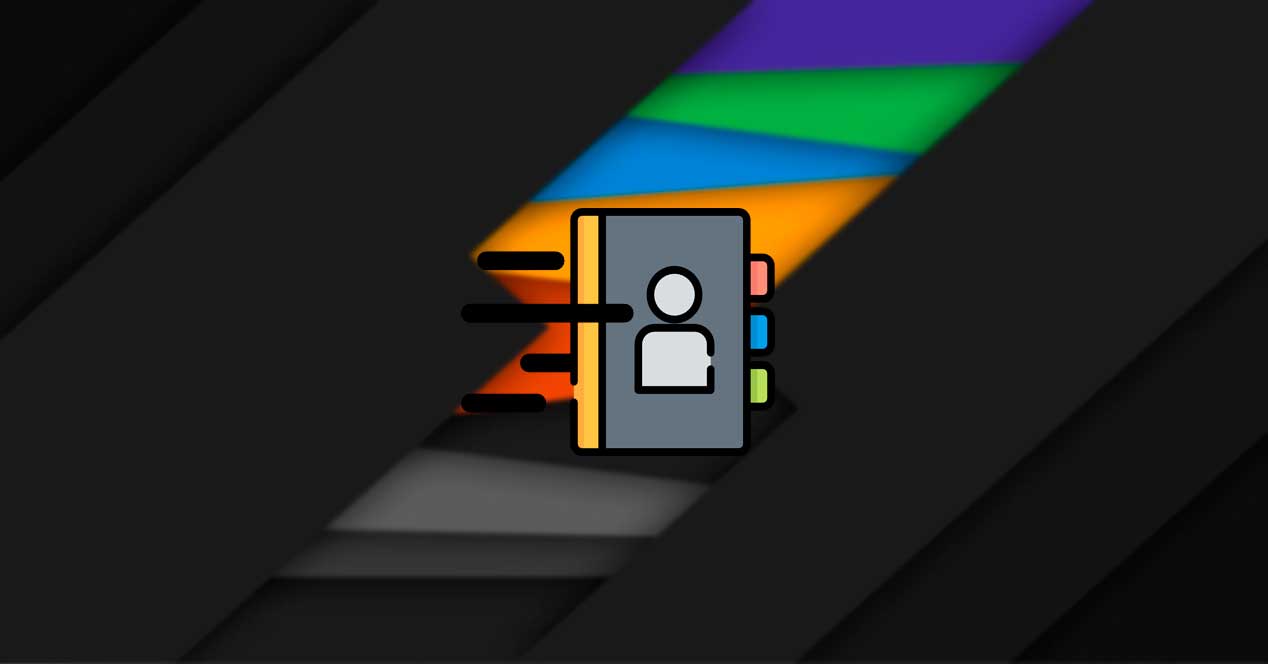
כדי להימנע ככל האפשר מבעיה כמו זו שהוזכרה זה עתה, אנשי קשר לגיבוי זה רעיון טוב. מכיוון שכך אנו יכולים לשחזר אנשי קשר של גוגל גם באמצעות הגיבוי האמור. משהו שיכול לעבוד טוב מאוד אם עברו יותר מ-30 יום מאז שמחקנו אחד או יותר מאנשי הקשר האלה. זוהי דרך להבטיח יותר אפשרויות במצב מסוג זה.
זה משהו ש אנחנו יכולים לעשות את זה בצורה פשוטה ישירות באנדרואיד. אז זה לא משהו מסובך למשתמשים במערכת ההפעלה. בדרך זו יש לנו גיבוי, משהו שאנחנו יכולים לעשות גם בתדירות מסוימת, שכן יש לנו אנשי קשר חדשים, למשל. השלבים שיש לבצע כדי לבצע גיבוי כזה הם כדלקמן:
- אנו פותחים את אפליקציית אנשי הקשר באנדרואיד.
- לאחר מכן ניגשים להגדרות האפליקציה.
- בהגדרות, לחץ על האפשרות ייבוא/ייצוא
- כדי לייצא את אנשי הקשר לקובץ, לחץ על ייצוא.
- בחר כיצד ברצונך לייצא אותם.
- כאשר הכל מוגדר, לחץ על ייצוא או אישור.
הקובץ ש שנוצר יכלול את כל המידע של אנשי הקשר של Google שיש לנו בנייד. קובץ זה יאוחסן באופן מקומי בטלפון עצמו. אם נרצה, אפשר לגשת למידע המאוחסן בקובץ זה בכל אפליקציה לפתיחת גיליונות אלקטרוניים. אז ככה יהיה לנו את המידע הרצוי על חלק מאנשי הקשר בכל עת, למשל. קובץ זה הוא זה שישמש לייבוא אותם מאוחר יותר, למקרה שהם נמחקו מהטלפון. כך לא תצטרכו לעשות שום דבר באופן ידני, לא תצטרכו להזין כל איש קשר ביד. אז זה עוזר מאוד למשתמשים במערכת ההפעלה.

